keilV9.0安装方法
eviews9.0安装教程

安装步骤:
试装系统:win1064bit
1.解压安装包
2.根据自身操作系统的位数,选择32位还是64位。
3.以管理员身份运行安装程序。
4.准备安装的界面。
5.点击NEXT。
6.选择I accept,然后点击NEXT。
7.选择安装路径,注意不要有中文,然后点击NEXT。
8.在Serial Number中输入“demo”,Name随意输入。
然后点击NEXT。
9.点击NEXT。
10.点击NEXT。
11.点击NEXT。
12.正在安装的界面。
13.选择是,创建桌面快捷方式。
14.安装完成,点击Finish。
15.下面选择安装包中的注册机文件夹,以管理员身份运行注册机程序。
16.点击PATCH,如果出现OK则说明注册成功。
17.打开软件,如果遇到更新提示,选择NO(如果更新需要重新进行步骤16)。
18.打开后的界面如下。
keil安装及其使用介绍

安装 Keil C51 软件 以安装 Keil C51 V7.09 软件为例,安装 Keil C51 V7.09 需要的计算机系统要求比较低, 目前一般的计算机系统只要安装了 Windows 环境就可以了。
操作步骤如下。
1.在 Keil C51 V7.09 软件的安装目录下双击安装软件 SETUP.EXE,则出现 Keil 软件安装画面,稍后出现如图 1-1 所示对话框。
可以选择安装、升级或删除μVision2 以前的版本,选择默认的状态。
图 1-1 安装 Keil C51 V7.09 软件首先出现的对话框 (2)单击下一步(Next)按钮后出现如图 1-2 所示的对话框。
该对话框说明μVision2 当前版本号,并要求再次确认是否安装。
图 1-2 安装确认对话框(3)单击下一步(Next)按钮后出现如图 1-3 所示的版权对话框。
图 1-3 版权对话框 (4)选择是(Yes)按钮后出现如图 1-4 所示的对话框。
系统默认状态是选择 C:\Keil 为安装路径。
也可以自己选择其他安装路径。
(5)选择好安装路径后,单击下一步(Next)按钮后出现如图 1-5 所示的对话框。
要 求安装序列号、用户的名字以及单位。
(6)填好上述项目后,单击下一步(Next)按钮后出现如图 1-6 所示的对话框。
默认 状态是选择安装密码钥匙将来用于升级。
图 1-4 安装路径对话框图 1-5 安装序列号对话框图 1-6 选择安装密码钥匙 (7)单击下一步(Next)按钮后出现如图 1-7 所示的对话框。
把用户填写的项目列出 来,用来检查是否有错误。
图 1-7 用户资料对话框 (8)单击下一步(Next)按钮后出现安装画面,如图 1-8 所示。
图 1-8 安装画面 (9) 安装完成后, 系统会问是否选择在线登记, 同时出现完成对话框, 单击完成 (Finish) 按钮,则安装过程全部结束,如图 1-9 所示。
图 1-9 完成安装。
PROTEUS 、ALTIUM、KEIL、DXP软件安装说明

1、PROTEUS 的安转过程
双击set up 开始安装。
一直点下一步。
确定
到这里时点find all key files .就会出现如图所示。
再点击install.
出现如图所示。
选择安装目录,开始安装
不断点next 完成安装
点开proteus pro7.7破解1.1.exe进行破解升级
选择好你刚才安装软件的位置,再点升级就可以了。
双击ISIS 7 PROFESSIONAL就可以运行了。
ALTIUM安装方法。
打开setup文件夹
双击setup.msi开始解压安装
点browse选择安装的位置。
Next开始安装。
直至安装完成。
将dxp.exe复制到你刚才安装软件的文件夹。
出现这个时点击复制和替换。
点开AD6_ALF将其中的文件复制到安装程序的目录中
双击DXP。
Exe就可以运行程序了。
KEIL的安装方法比较简单,当起需要安装密码时,在安装说明中可以找到。
x9安装教程

注意:安装全程关掉杀毒软件,有些杀毒软件会报错,不关杀毒软件不能安装的后果自负
1解压压缩包
(右键-解压到当前文件夹)
出现【输入密码】,密码zyx,点击【确定】
待解压完成
1找到安装程序,双击安装程序
,会出现以下画面:
2如果顶部出现下图所示,右键——允许阻止的内容
在弹出的窗口中选择“是”
3没出现第2部就直接进行这一步,左边打钩,点击下一步
点击下一步
接下来会出现下面的画面,用户名,可随意输入,复制粘贴我发的序列号,请直接ctrl+c复制,ctrl+v粘贴就好了(序列号请务必别填错哦!)
接下来,会出现设置安装路径径的对话框,如果想更换安装路径的话,单击【更改】进行更改就可以了(注意更改用选择文件夹方式,千万不要直接手动输入d之类的),然后单击【立即安装】
接下来,安装程序开始安装
等待进度条走完后,出现下面界面,单击【完成】完成安装!
到这里会声会影就成功安装了,桌面上会出现三个图标,它们分别是影音快手、屏幕捕捉及会声会影,现在我们就可以运行它们了!
打开
(如果打开没有出现以下界面,直接输入QQ邮箱点击继续就行,下面的步骤就不用管了)
出现以下界面,选择“使用web浏览器立即注册”选项,单击“继续”
出现以下界面(如果弹出网页,把弹出的浏览器网页关掉,不影响),复制粘贴我发的序列号,请直接ctrl+c复制,ctrl+v粘贴就好了(序列号请务必别填错哦!),单击继续
出现以下界面,到这里就完成注册激活了,单击【继续】,可以永久使用
到这里,会声会影x9安装激活就全部完成了
关掉会声会影,如果出现弹出这个窗口,直接点击【确定】就行,不影响使
用。
在win10下安装Keil
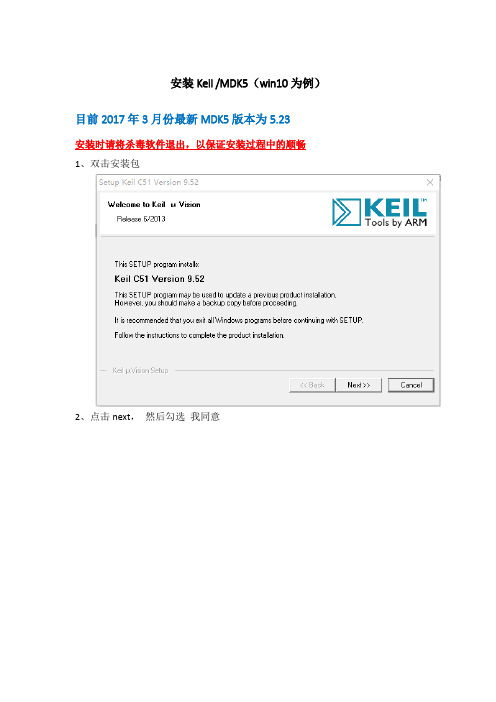
安装Keil/MDK5(win10为例)目前2017年3月份最新MDK5版本为5.23
安装时请将杀毒软件退出,以保证安装过程中的顺畅
1、双击安装包
2、点击next,然后勾选我同意
3、点击next,填写资料,随便填写但是每个空都需要填写。
例:
4、安装完成后是这样的,之后会弹出浏览器,直接关闭就ok了
如果安装MDK会有如下界面:
我们可以登陆如下网址/dd2/pack/下载芯片所需的固件库下面我们讲解软件如何破解
破解过程
5、打开程序后点击licensemanagement
6、可能会弹出如下窗口(如果没有请忽略)
解决方法:点击右键以管理员身份运行(如下图所示)
7、打开license management 并复制CID的内容(copy待会需要用)
8、打开注册机将CID 粘贴进去点击Generate将生成的代码复制下来
如果安装的是MDK则需选择ARM选项
9、粘贴到如下的方框中点击Add LIC看到LIC AddedSucessfully就表明破解成功了。
keil、proteus、驱动的安装
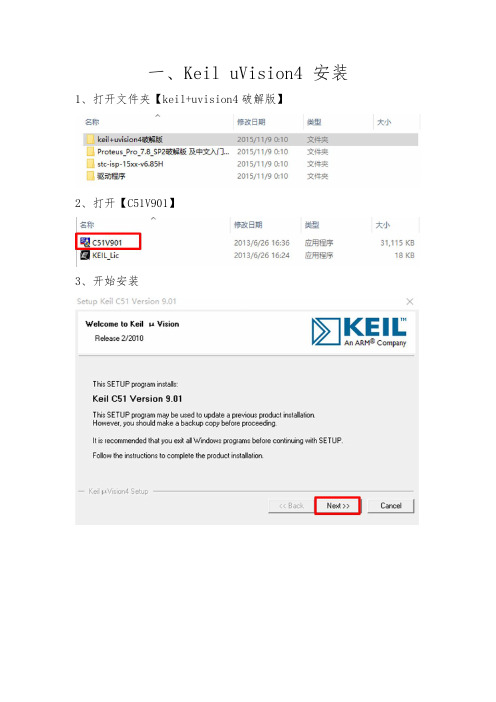
一、Keil uVision4 安装
1、打开文件夹【keil+uvision4破解版】
2、打开【C51V901】
3、开始安装
4、打开【KEIL_Lic】
5、【以管理员身份运行】程序
6、打开【File】下的【License Management...】
7、关闭软件,重新启动软件(不用以管理员身份运行)。
8、Keil uVision4 安装完成。
二、Proteus 安装
1、打开文件夹【Proteus_Pro_7.8_SP2破解版及中文入门教程】
2、打开【P7.8sp2】
3、开始安装,一直按【Next】
出现以下界面
4、选择【LICENCE】
出现以下内容
5、选择存储路径(一定要用纯英文路径),完成后点击下一步
6、待进度条满后,完成安装
7、打开应用程序【Proteus Pro 7.8 SP2破解 1.0】
8、选择安装路径,点击升级
9、打开安装路径下【Proteus】---【BIN】文件夹下的【ISIS】程序
出现以下界面
10、安装破解完成。
三、安装驱动
1、打开文件夹【驱动程序】
2、打开【XP_32位驱动】
64位操作系统的选文件夹【WIN7_32_64位驱动最新】下的【PL2303_Prolific_DriverInstaller_v1417】
3、开始安装
4、点下一步
5、完成安装
四、烧录软件
1、打开文件夹【stc-isp-15xx-v6.85H】
2、打开【stc-isp-15xx-v6.85H】
出现以下界面
3、选择芯片类型,打开程序文件,点【下载/编程】,即可将程序写入单片机芯片。
keil C51 9.0修正版包含了STC系列的库

修正版与原版的区别:
1. 修复0xfd BUG。
用十六进制编辑软件如HexEdit打开c51.exe和cx51.exe(这两个文件是相同的,名字不同),搜索80FBFD,改为80FBFF即可。
c51.exe位置:Keil安装目录/keil/c51/bin/c51.exe
cx51.exe位置:Keil安装目录/keil/c51/bin/cx51.exe
2.添加STC系列单片机列表
根据STC官方公布的uv3.cdb制作,在原有单片机列表中添加,所以可以同时显示STC单片机和其他单片机。
uv4的cdb文件和uv3的cdb文件通用,使用时修改文件名即可。
uv4的文件名为uv4.cdb ;uv3的文件名为uv3.cdb
cdb文件的位置:Keil安装目录/uv4/uv4.cdb
3.其他未作任何更改。
修正版安装包下载地址为:C51V900修正版.exe
注册机附方法下载地址为:KEil_C51注册机附方法.rar。
如何安装和破解Keil
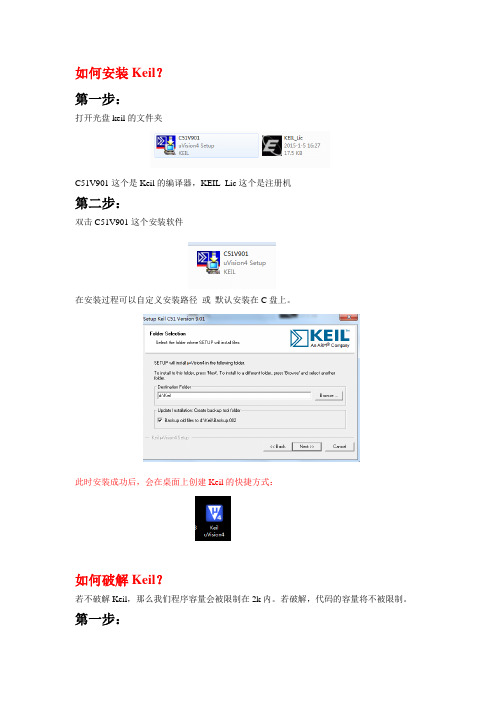
如何安装Keil?
第一步:
打开光盘keil的文件夹
C51V901这个是Keil的编译器,KEIL_Lic这个是注册机
第二步:
双击C51V901这个安装软件
在安装过程可以自定义安装路径或默认安装在C盘上。
此时安装成功后,会在桌面上创建Keil的快捷方式:
如何破解Keil?
若不破解Keil,那么我们程序容量会被限制在2k内。
若破解,代码的容量将不被限制。
第一步:
打开Keil编译器
第二步:
打开Keil的注册界面:
第三步:
复制Keil的CID号到注册机里
第四步:
把KEIL的CID号复制到注册机CID号之后,点击Generate,将会生成激活码。
第五步:
把生成的激活码复制粘贴到KEIL的LIC里,然后点击Add Lic
注册完成之后,会在PK51的后面添加使用截止日期到2020,说明已经成功破解了。
注意:
若破解的时候出现:
ERROR R206: NO REGISTRY ACCESS, ADMINISTRATION RIGHTS REQUIRED 【翻译】错误R206:没有注册使用权,需要管理员权限。
解决方法:
用管理员的身份运行Keil这个编译器,然后再按上述的方法操作一遍即可破解。
PC-LINT9.0在KEIL5中安装配置使用教程
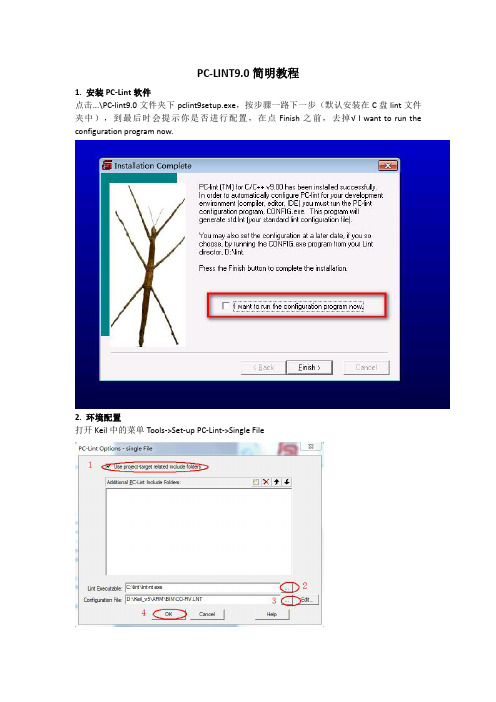
PC-LINT9.0简明教程
1.安装PC-Lint软件
点击...\PC-lint9.0文件夹下pclint9setup.exe,按步骤一路下一步(默认安装在C盘lint文件夹中),到最后时会提示你是否进行配置,在点Finish之前,去掉√I want to run the configuration program now.
2.环境配置
打开Keil中的菜单Tools->Set-up PC-Lint->Single File
选中Use project-target related include folders
Lint Executable:选中上一步骤中PC-LINT的安装目录中lint文件夹下的lint-nt.exe Configuration File:选中Keil安装目录下ARM->BIN->CO-RV.LNT
点击OK,完成Single File配置。
然后Tools->Set-up PC-Lint->Multiple Files,配置过程与Single File完全一致。
3.PC-LINT9.0安装与配置完成后,keil中会出现下图所示界面:
Tools下拉菜单第二行为检测单个文件选项,第三行Lint All C-Source Files为检测工程中所有文件。
祝使用愉快!
By JFEI
2016/11/07。
UEC5、Keil安装使用说明
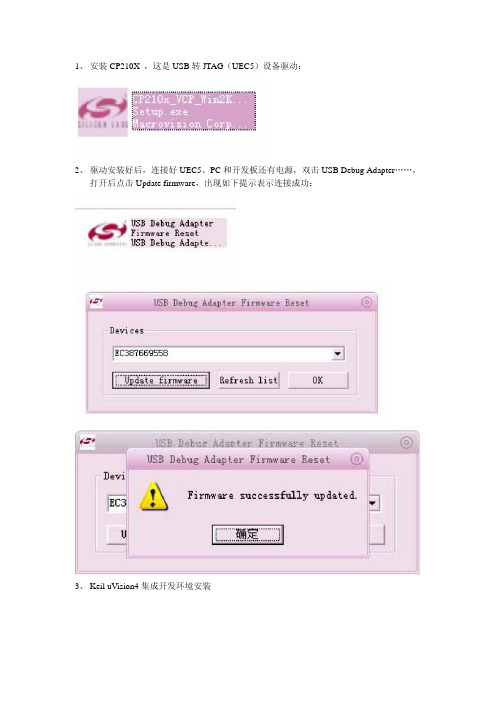
1、安装CP210X ,这是USB转JTAG(UEC5)设备驱动:2、驱动安装好后,连接好UEC5、PC和开发板还有电源,双击USB Debug Adapter……,打开后点击Update firmware,出现如下提示表示连接成功:3、Keil uVision4集成开发环境安装4、Uvision4使用用户可以根据自己喜好设置整个开发环境的布局建立工程5、Keil Uvision4利用UEC5在线调试驱动的安装:SiC8051F_Uvision Driver6、Keil Uvision4的破解(同时适用于Uvision3)z复制ccKeilVxx.exe文件到c:\keil\c51\bin\下面并运行,以修正0xFD BUG.至此安装完毕.z将 KEIL\C51\BIN 目录下的 AX51.EXE 和 CX51.EXE 文件 COPY 到其他目录,并改名为 A51.EXE 和 C51.EXE ,将 ccKeilVxx.exe也 COPY 到该目录并运行,即可将该两程序中的 0xfd BUG 去除,将两文件名改回为AX51.EXE 和 Cx51.exe再 COPY 回 KEIL\C51\BIN 覆盖原文件,即可消除 MX51 内核 MCU ( 如 P89C699 等飞利蒲MCU )编译为的0xfd BUG。
z Keil uVision 的中文字体设置问题Edit => Configuration => Colors & Fonts选择需要修改字体的项目,点击Font选择框,在Font对话框里面选择 Font: Fixedsys Size: 10 (此处很重要),确定后回到源代码,输入汉字,OK,汉字显示问题解决了.汉字在注释或者字符串中才能正确显示,这是uVision的一个限制。
KEIL和PROTEUS软件安装

KEIL和PROTEUS软件安装(1)先安装Keil uvision2i.进入setup目录点击setup.exe进行安装;ii.选择Install Support....全新安装iii.选择Full安装,Next->Yes(接受版权信息)->选择安装目录->Next->输入序列号、姓名、公司等,除了序列号(见下面)以外,都随意,可以如实输入你的姓名等。
->next-> ....直到安装完成。
注意:i.每次安装都必须进行这几步,每次都需要重新写入AddOn标识;ii.假如安装过程中存在病毒防火墙,可能会产生xcopy错误使安装失败,此时请先关闭病毒防火墙,然后再安装;iii.安装前必须退出正在运行的Keil软件,否则也会产生xcopy错误使安装失败;iv.安装过程中可能会出现安装Secrity Key错误,点击确定即可。
这组安装码可以使用keil C51软件到2033年12月底,够用了吧。
SN = K1DZP-5IUSH-A01UE(2)Proteus 7.12安装i.先安装Setup71.exe,提示Licence时选择"Local"并指向"crack"-->MAXIM_LICENCE.lxk,点击“Browse For Key file”指向该文件后,要选中该文件,点击install这个license,(这时候在下面窗口的右侧能看到确实有内容了以后,代表key真的被安装上了,Close,才能再继续安装。
ii.安装完成后将crack-->BIN中的文件复制到安装目录的C:\Program Files\Labcenter Electronics\Proteus 7 Professional\BIN下替换原有的文件;iii.将crack-->model中的文件复制到安装目录的C:\Program Files\Labcenter Electronics\Proteus 7 Professional\model下替换原有的文件(3)如果有Proteus 7.5 SP3的安装文件,再升级Proteus,7.5版本中多了一些元件库,比如8155.i.升级的方法是,点击安装Proteus 75SP3 Setup.exe,一路Next,不需要做任何修改,直至安装完成。
QC9.0安装前准备与安装---精品管理资料

QC9。
0的安装前准备与安装一、QC的安装前准备1。
安装环境:windows xp/window 20032.安装sql server2005并下载sp3补丁包安装/Oracle 数据库(也可以不安装数据库,但需要知道一个数据库服务器的名字和管理员的登录名和密码)二、QC的安装1。
在QC安装文件中找到qc9.0\Installation\setup.exe,双击后进行安装2.点击下一步3、出现如下界面,然后导入QC9。
0的破解lincese文件,点击“下一步”说明,license文件如下,把下面的红色字体内容粘贴在文本文件中,然后后缀名改为qc90.txt即可(文件名自己任意命名,只要保证后缀名是txt即可)〈?xml version=”1。
0" encoding=”UTF—8”?〉〈license〉〈terms><issued_to〉rapidhorse。
com。
cn</issued_to〉〈license_identifier>SN732563653〈/license_identifier〉〈edition〉enterprise〈/edition〉<evaluation>N</evaluation〉〈start_date〉12/13/2007〈/start_date><expiration〉5/29/2099〈/expiration>〈full_test_director>500</full_test_director〉〈additional_defects>500〈/additional_defects〉<tolerance>0%</tolerance>〈requirements〉Y</requirements〉〈advanced_reports〉Y</advanced_reports〉〈business_process_testing〉500〈/business_process_testing〉<version_control〉Y</version_control><dashboard〉Y</dashboard〉〈/terms〉〈Signature〉lA0FAVrF+UTDW2qVIDjVPCSpPKRUpKcoTO8/GI95D1RLIzQAq/8mv+HnIGQ0Grv9am8QK HfncRsARR153QxqKw==</Signature〉</license〉4。
Keil c51 v9.00安装方法

Keil c51 v9.0安装方法
一般注册方法:
1. 安装Keil C51 V9.00版本,即uV4
2. 打开uVision4,点击File---License Management...,打开License Management窗口,复制右上角的CID:
3. 打开注册机,在CID窗口里填上刚刚复制的CID,其它设置不变:
4. 点击Generate生成许可号,复制许可号:
5. 将许可号复制到License Management窗口下部的New License ID Code,点击右侧的Add LIC
6. 若上方的Product显示的是PK51 Prof. Developers Kit即注册成功,Support Period为有效期,一般可以到30年左右,若有效期较短,可多次生成许可号重新注册。
(注:以上注册方法适用于
Win2003,WinXp,Win2000,Win9X)
在VISTA,WIN7下:
(一)如果全新安装,在VISTA或者WIN 7系统下,请使用管理员方式运行,然后注册即可无限制运行。
(二)如果第一步还不行,在安装9.0之前,按右键,选择兼容模式,就是选择SP3模式进行安装,破解的那个文件也是一样,破解完后,也选择SP3模式运行。
(三)以上还未可以的话,可以在开机进入系统前按F8,进入安全模式,然后运行注册机,按照一般注册方法中3.4.5.6步骤即可。
附录1--keil安装与基本使用

Keil uVision3 的使用Keil uVision3是目前使用广泛的单片机开发软件,它集成了源程序编辑和程序调试于一体,支持汇编、C、PL/M语言。
一、安装1、选择进行安装。
一直点击“Next”,直到“Finish”完成。
2、安装好后,在桌面上会产生快捷图标,如下图:二、破解1、双击,点击打开2、3、复制CID4、选择进行解密。
三、 keil C51 v6.12 的使用:点击桌面快捷图标,可以直接进入主画面:下面以让单片机 P0 口所驱动的 LED 灯隔一个亮隔一个灭实际程序为例,实际体验从编辑源程序到程序调试的全过程。
在Keil系统中,每做个独立的程序,都视为工程(或者叫项目)。
首先从菜但的“工程”中“新建工程...”,建立我们将要做的工程项目:新建的工程要起个与工程项目意义一致的名字,可以是中文名;我们这里的程序是实验测试程序,所以起的名字为 Test ,并将 Test 工程“保存”到为此工程新建的文件夹下(注意不要在安装目录下):接下来,Keil环境要求我们为 Test 工程选择一个单片机型号;我们选择Atmel 公司的 89C51(虽然我们使用的是89S51,但由于89S51与89C51内、外部结构完全一样,所以这里依然选择“89C51”)。
“确定”后工程项目就算建立了。
建立了工程项目,肯定要实施这个工程,现在就为工程添加程序;点击“文件”中的“新建”,新建一个空白文档;这个空白文档就是让我们编写单片机程序的场所。
在这里你可以进行编辑、修改等操作。
根据题意,在文档中写入下列代码:(下列代码你暂时不要管什么意思,只要照抄正确就可以,今后在学习汇编时你会明白的)mov p0,#01010101B ;将01010101二进制代码送P0口ajmp $ ;程序在此原地踏步end ;程序结束标志写完后再检查一下,并保存文件,保存文件时,其文件名最好与前面建立的工程名相同,其扩展名必须为 .Asm!“文件名”中一定要写全,如:Test.Asm;保存后的文档彩色语法会起作用,将关键字实行彩色显示:保存了Asm文件后,还要将其添加到工程中。
KEIL安装与使用以及相关问题详解
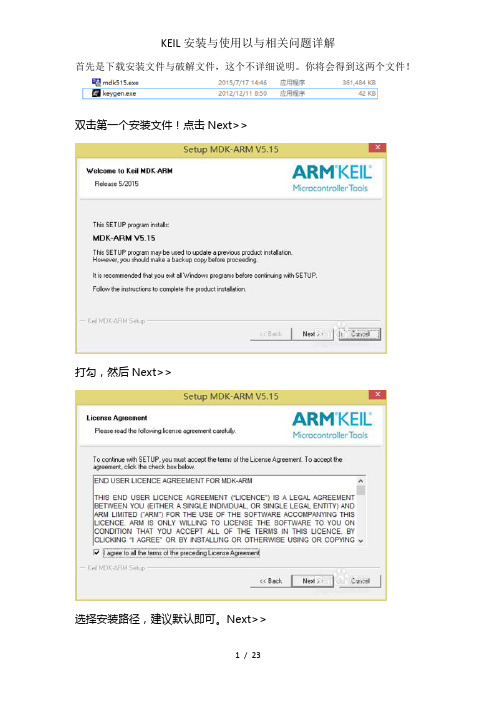
首先是下载安装文件与破解文件,这个不详细说明。
你将会得到这两个文件!双击第一个安装文件!点击Next>>打勾,然后Next>>选择安装路径,建议默认即可。
Next>>1.随便写点什么。
Next>>2.6等待安装结束即可安装完毕3.7把图上的钩钩打掉,然后完成4.8然后它会弹出这个,这个我们过后再讲,先将它关闭。
点击OK,点击是。
5.9然后你在桌面会得到keil5的图标,右键选择以管理员身份运行。
6.10打开后点击7.11将如下代码复制8.12打开我们的破解文件9.13将复制的代码填入,并且选择ARM10.14点击Generate,将生成的代码复制。
11.15粘贴到如图所示,点击Add LIC。
出现如图所示表示破解完成。
到这KEIL5的安装算是完成了。
接下来我们看看如何使用。
END方法/步骤2:安装库文件1.1回到keil界面,点击如图所示按钮2.2将弹出我们之前关闭的窗口,我们将图分成左右两边然后说明一下。
先说左边,左侧窗口主要选择你所使用的芯片或开发板,开发板我们没有就不管了。
这里我们选择的STM32F103ZE芯片。
后边蓝色区域是芯片简要说明与库文件下载链接。
点击蓝色区域即可下载STM32F103ZE的库文件。
3.3这是我们刚下载库文件,双击安装。
然后一路Next>>完成即可,如果之前路径改变了,那么此时库文件也应改变。
(这里只是说明手动安装库文件的过程,实际不需要点链接下载安装,我们接着往下看)4.4我们看右边,右边的packs显示了该芯片可以安装的相关支持。
Examples是实例代码。
5.5根据图中的序号分别翻译过来就是(这里仅供参考)1.STMicrcoelectronice STM32F1系列支持的驱动程序和实例(有没有发现和之前下载的文件是一样的名字“STM32F1xx_DFP”实际上刚才是手动下载,在这可以直接点击lntall可以自动下载并自动安装)。
- 1、下载文档前请自行甄别文档内容的完整性,平台不提供额外的编辑、内容补充、找答案等附加服务。
- 2、"仅部分预览"的文档,不可在线预览部分如存在完整性等问题,可反馈申请退款(可完整预览的文档不适用该条件!)。
- 3、如文档侵犯您的权益,请联系客服反馈,我们会尽快为您处理(人工客服工作时间:9:00-18:30)。
keilV9.0安装和使用方法一、keil安装方法
Step1:
选择安装文件左键双击。
Step2:
勾选选项,选择
Step3:选择
注:默认路径可以不变
Step4:输入,随便输入,点击NEXT
Step5:选择
Step6:点击-----程序启动软件
Step7:选择File---License Management...,打开LicensManagement 窗口,复制右上角的CID
Step8:复制CID中的值不同计算机值不同
Step9:打开-------运行软件
Step10:复制刚才的CID值到软件中,选择
C51点击复
制内数据。
完成后点
击。
Step11:将复制的数据粘贴到方框中,点
击,点击,出现如下图所示图示表示安装成功。
注:如显示错误则重新点击,重新生成序列号。
二、keil使用方法
Step1:选择-----
Step2:选择工程文件安装路径,并且输
工程文件名
Step3:选择单片机CPU型号ATmel-AT89C51-点击ok-选择是
Step4:选择Project 中的+,点击右键选择
,添加C 语言源程序文件。
Step5:找到工程项目中的C语言源程序文件后缀名为.C的文件点击add,点击close。
Step6:双击C程序源文件例如ls.c
Step7:点击---
Step8:选择,勾选
,输入要输出的文件名,点击OK。
Step8-1:此处要使用keil和proteus联调需改动
输入12.0。
Step9:点击Build图标显示编译通过信息。
Step10:选择Rebuild按键生成HEX文件下载到仿真器或者单片机中。
